FLV動画を高画質で再生する方法
YouTube、ニコニコ、Googleなどのサイトには、たくさんのFLV動画があります。しかし、他のデバイスでFLV動画を再生したいなら、どうすればいいですか。ここで、FLV動画を高画質で再生する方法について、簡単にご紹介いたします。
FLV(フラッシュ ビデオ)とは、インターネット上で動画を配信するために利用されるコンテナ型のファイルフォーマットで、YouTubeやGoogleビデオ、Yahoo! Video、ロイターを始めとした多くのニュース提供元などで次々に採用され、Web上における埋め込み動画の形式として、すぐにその地位を確立しました。
「至急!gom playerにてFLVファイルが再生できない、また、Windows Media Playerを使ってもFLVが再生できないって、誰か助けてくれませんか。」
「YouTubeからダウンロードしたFLVが再生できないです。FLVを再生できるフリーソフトでおすすめのものがあれば教えてください。」
それと同時に、以上のように、FLV再生できなくなった、FLV見れないという文句も多いです。それで、FLVファイルの再生を簡単にさせるために、FLV メディアプレイヤー、FLV動画プレイヤー、FLVビデオプレーヤーなど、動画FLVを再生できるソフトが相次いででてきます。では、ユーチューブからFLV動画をダウンロードして保存視聴しようとすると、或いは、拡張子 FLVを再生する気があれば、一体どうすれば良いですか、どれが一番適当なのですか。
FLV動画を再生するソフト お薦め
自分は仕事で、多数のFLVプレイヤーを比較したところで、その結果、今日は、優れるFLV 再生 ソフトを皆さんにおすすめ。
このFLV 再生 プレイヤーはFLVを高画質で再生できるだけでなく、MP4 再生、或いは、MKV 再生も簡単にできます。さらに、YouTube、ニコニコ、Facebookなどオンラインサイトからダウンロードされた動画ファイル、HD動画、4K動画も簡単に再生できます。動画ファイルを再生する以外に、ブルーレイムービーの再生を高画質かつ高音質で実現できます。Windows7、Windows8に対応できるFLV ファイル再生ソフトなので、多くのニーズを応えられます。
下記の操作手順に従い、FLVの再生方法を見ましょう。
1、FLVプレイヤーを無料ダウンロード
先ずは、FLVプレーヤをダウンロードしてPCにインストールしてください。そして、FLVファイルの再生のために、ソフトを実行してください。Macのご利用者なら、FLV 再生 Macをダウンロードして下さい。
2、ファイルを追加、再生
インターフェースの「ファイルを開く」ボタンにチェックを入れて、ローカルから動画 FLVを追加できます。追加してから、順調にFLVを再生し始めます。
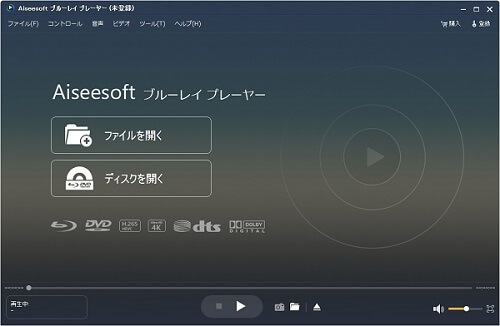
FLVを追加
3、再生画面を設定
インターフェースのツールバーからビデオをチェックして、全画面表示/復元、半分サイズ、通常サイズ、2倍サイズ、画面サイズに合わせるなど幾つかの再生モードを選択できます。
4、再生効果を調整
インターフェースのツールバーからツールをクリックして効果にチェックを入れて、FLV動画を再生する時の色相、輝度、コントラスト、飽和度、ガンマなどを好きなようにカスタマイズできます。
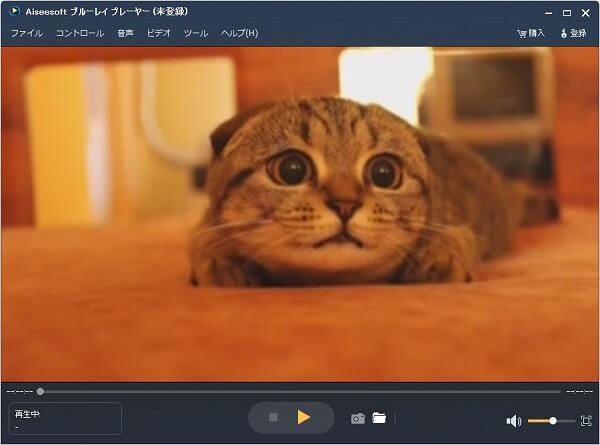
FLVを再生
以上で、FLV動画を再生する手順です。特に、画面のまっすぐ下の中にある再生、停止アイコンをクリックして一時停止・再生ができます。FLVを再生する途中、お好きなシーンがあれば、カメライメージのアイコンをチェックしてスナップショットを撮れます。超強力なFLV 再生 プレイヤーでしょう。
しばらくして、無料限定キャンペーン実施する予定ので、このFLV再生フリーソフトをおすすめです。
ちなみに、iPhone、iPad、iPod、PS3、PSP、アンドロイドなどのデバイスやスマホでFLVを再生するには、先ずは、FLVを互換性の高いMP4形式に変換したほうが良いです。
